image pro plus是一款圖片處理軟件,可以幫助用戶對圖片進行深層次的處理,支持效果增強和圖像數(shù)據(jù)分析等等操作,有圖片處理需求的用戶快來下載看看吧。
軟件介紹
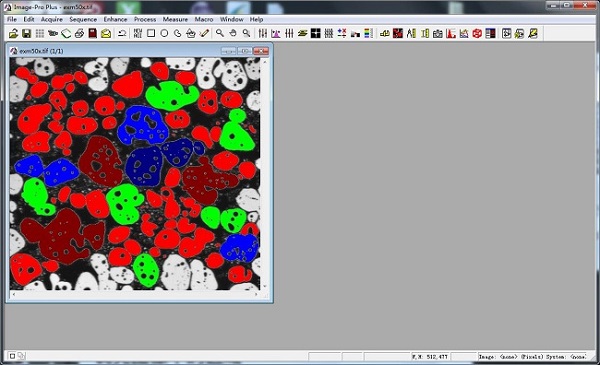
image pro plus是一款非常優(yōu)秀的圖像處理軟件,可以幫助用戶對圖片進行徹底、深層次的處理,軟件中甚至還內(nèi)嵌了3D瀏覽器,可以幫助用戶進行交互式的三維渲染,可以大大增強用戶的三維圖片處理能力,在軟件中還為用戶提供了圖表功能,可以一次性進行大量對象的計算。另外這款軟件最厲害的地方在于可以用于一些研究檢測熒光強度、分析免疫組化等等,感興趣的用戶快來看看吧。
點擊下載:image pro plus破解版
軟件功能
1.可應用3D濾鏡,采用了基于運算單元的真三維像素3D濾鏡
2.能夠使用內(nèi)置的OpenGL 3D瀏覽器來進行交互式的3D體渲染(3D Viewer)
3.測量公式編輯器
4.將數(shù)據(jù)導出到Origin和Excel中
5.增強了數(shù)據(jù)圖表功能,包括各種將動態(tài)鏈接覆蓋至圖像中的各種工具
6.最大計算數(shù)增至100,000個對象(取決于內(nèi)存容量的大小)
安裝方法
一、鼠標右鍵解下載下來的安裝包,打開“ipp6.0”文件夾,并點擊“Start.exe”
二、彈出安裝界面,點擊選項中的第一項“Install Image-pro Plues”
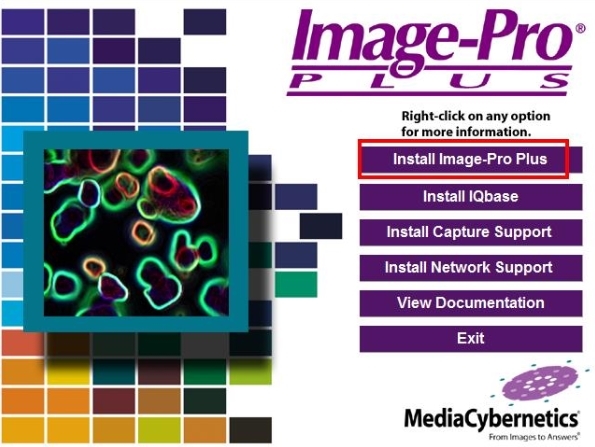
三、點擊,程序開始安裝前的自解壓,時間大約兩分鐘,用戶耐心等待即可
四、詢問是否開始正式的安裝,直接跳過并點擊“Next”
五、這款程序需要遵守的規(guī)定和協(xié)議及相關(guān)產(chǎn)品信息,可跳過瀏覽直接點擊Yes
六、輸入相關(guān)的用戶信息,輸入例子:
1.User Name(可自定義):www.taiyee.com.cn
2.Company Name(可自定義):當游網(wǎng)
選擇適用的用戶,程序為用戶提供了兩種選項選擇:
1.Anyone who uses this computer(all users):任何使用這臺計算機的人(所有用戶)
2.Only for me(微軟用戶):只限個人
兩種選項,用戶自行決定,一般建議勾選第一個選項,完成這些基本設(shè)置,點擊“Next”
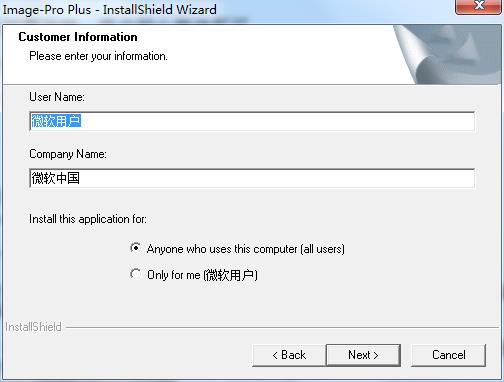
七、選擇相應的程序安裝路徑,路徑用戶可默認,若想自定義,點擊“Browse”即可自行選擇程序的安裝路徑。當然為了方便接下來的破解,小編不建議更改路徑,可直接按照默認路徑C:IPWIN60安裝即可
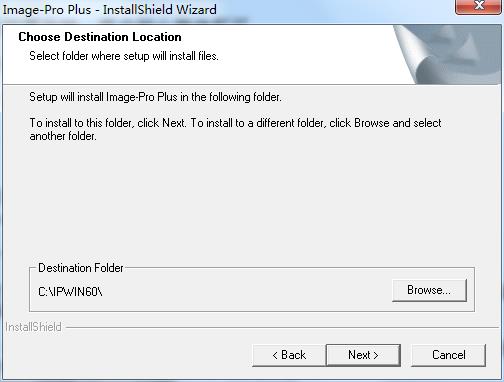
八、選擇安裝類型,這里提供三種安裝類型,包括“Typical”、“Ccompact”和“Custom”,三者的區(qū)別在于:
1.Typical(典型):安裝程序時會自動將最常用的選項安裝,建議大多數(shù)用戶使用
2.Ccompact(完整):程序所包含的功能全部安裝,其需要的硬盤空間最多,所以選擇這個選項安裝的用戶需要注意自己的硬盤是否足夠程序的安裝
3.Custom(自定義):用戶自定義程序的功能的安裝,這里適合專業(yè)人士進行程序的安裝
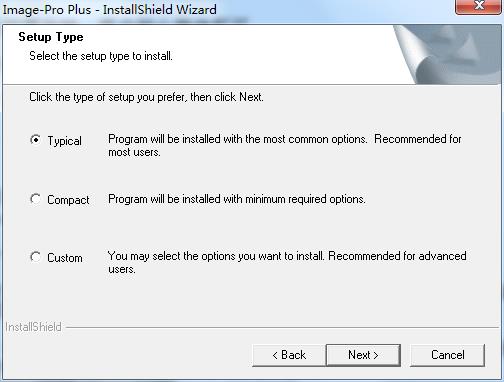
九、開始正式的安裝,安裝時間大概需要2-3分鐘,用戶耐心等待即可
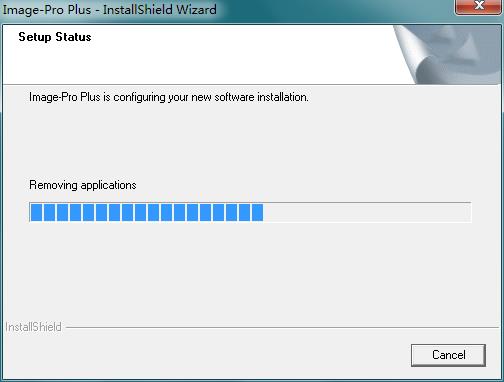
十、安裝完成,完成界面提供了兩個選項可供選擇:
1.Display the Image-pro Plus 6.0 release notes:顯示6.0產(chǎn)品信息和介紹
2.Launch Image-pro Plus 6.0:顯示6.0信息
這兩個選擇建議全部不要勾選,完成之后點擊“Finish”完成正式的安裝。
檢測熒光強度
點擊IPP軟件,點擊done。
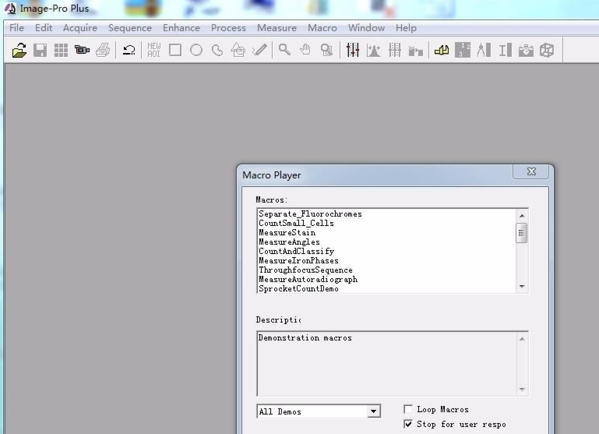
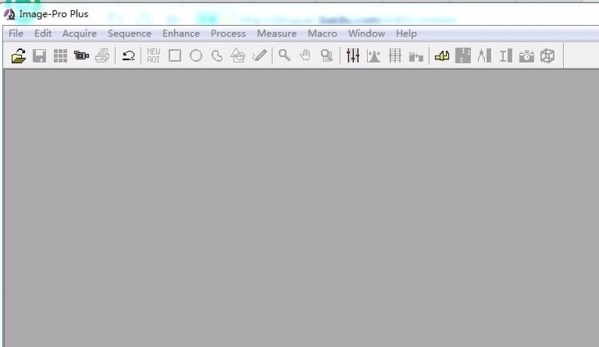
點擊file,點擊open,打開一個一張熒光圖片。
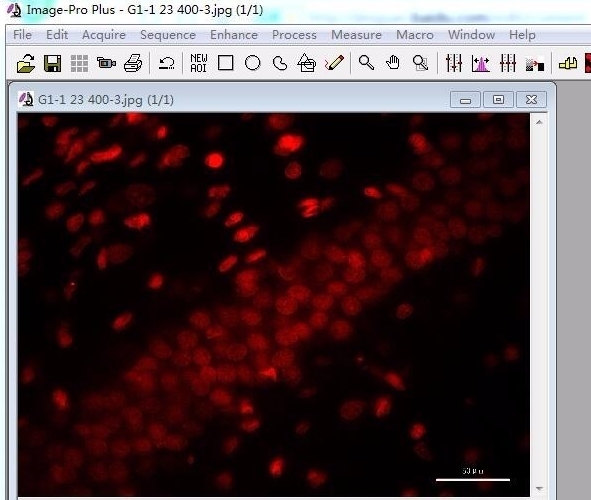
點擊edit→convert to→gray scale 8
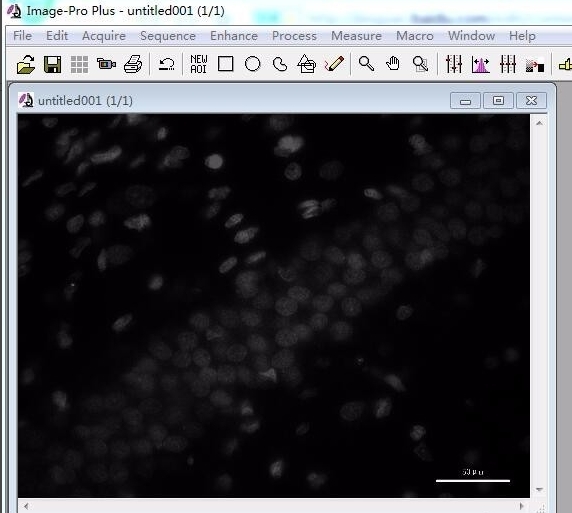
點擊enhance→invert image。
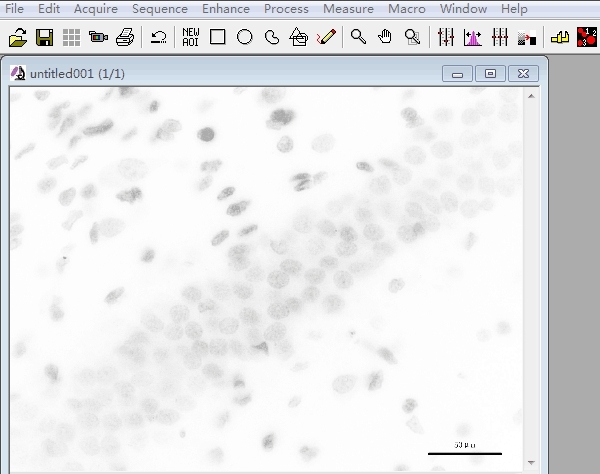
分析免疫組化
打開Image-Pro Plus 6.0軟件,點擊右下方的Done。點擊file,點擊open,打開你要選擇組化圖片,點擊打開。

點擊file那一排的measure,選擇calibration右側(cè)下方的intensity。點擊OD旁邊的new,點擊std. optical density,點擊options,
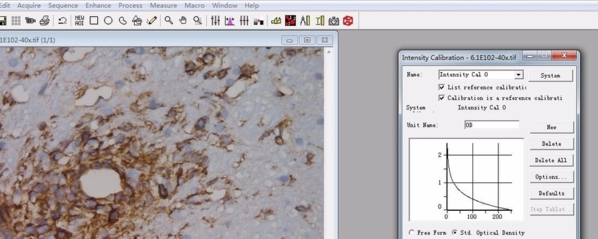
點擊255旁邊的image,彈出如圖所示對話框,點擊圖中空白地方,點擊ok鍵。將incidental level改成255。
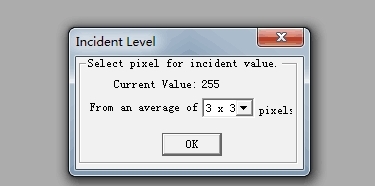
繼續(xù)點擊ok,點紅色x,關(guān)閉。點擊measure→count/size。

點擊selecte colors,點擊最左邊像筆的圖標,選免疫組化圖片陽性蛋白表達區(qū)域,選擇完畢,點擊close。
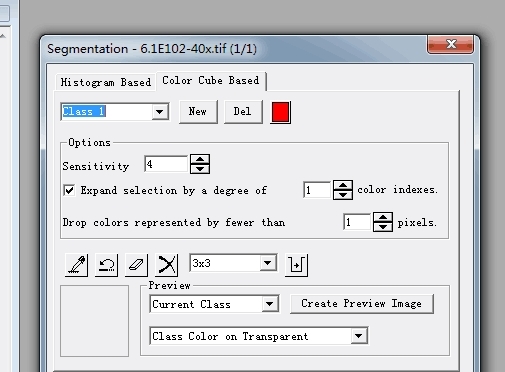
點Measure,選擇Select Measurements。選擇里面的iod。點擊ok,點擊count,
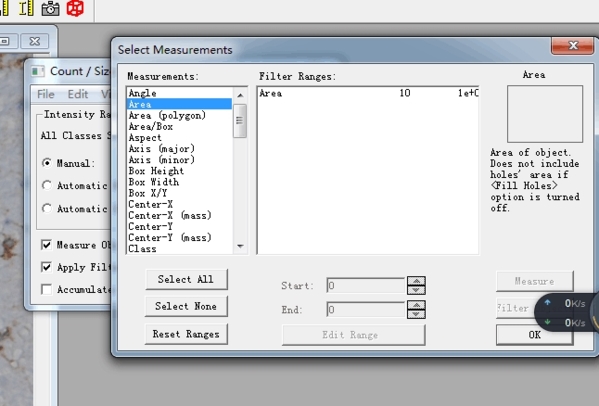
點擊表格中的view,選擇statistic。得到mean那一欄和iod交叉的數(shù)值,就是mean of iod。

如何導出面積測量數(shù)據(jù)
打開軟件,打開需要分析的圖片,找到面積測量功能,并且打開該功能。
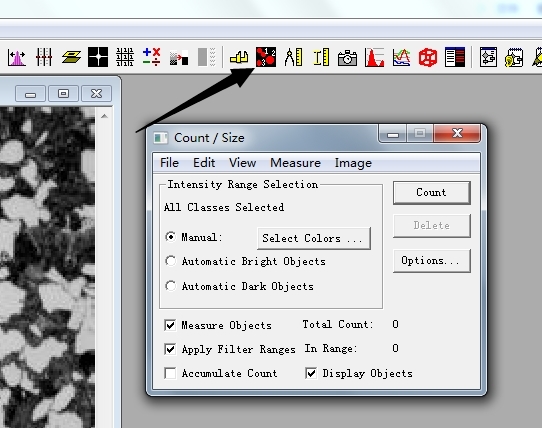
選擇需要測量的參數(shù),例如面積,尺寸。直徑,這里選擇面積。在measure-select measure里面
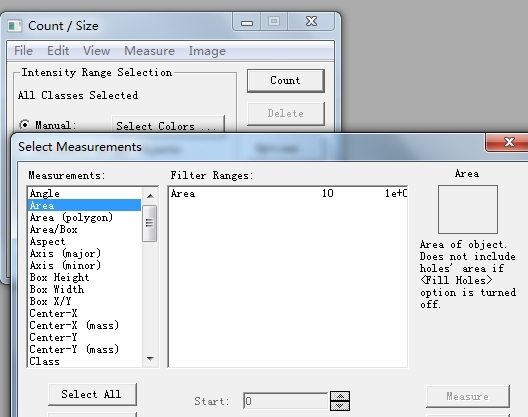
選擇需要測量的面積,以不同顏色像素區(qū)分。select color,使用吸管選擇,點擊你需要測量的顏色(面積)即可,例如這里選擇白色的鐵素體。選擇好后,點擊close即可
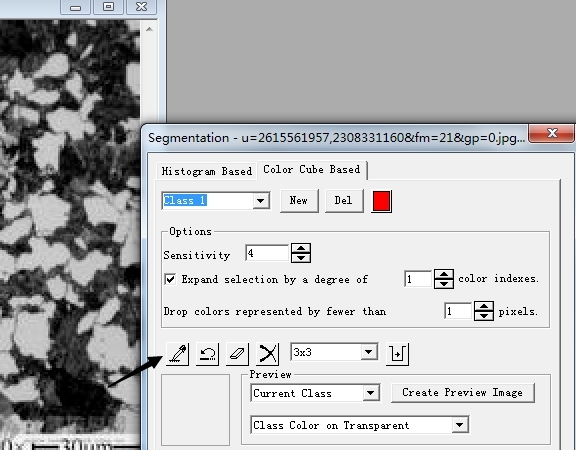
然后進行計算,count,
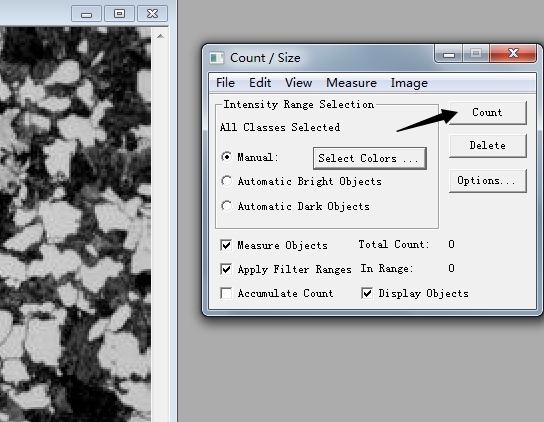
此時其實結(jié)果已經(jīng)算出來了,但是得調(diào)出來,在view里面,有各種選項,可以選擇不同結(jié)果查看
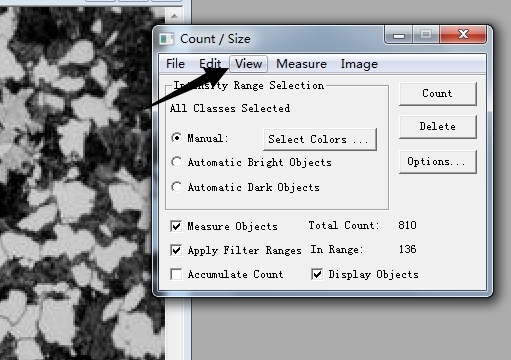
然后導出數(shù)據(jù),那如何導出呢?選擇,復制粘貼?no! 其實很簡單,只是你沒有找到,就在左上角,file里面。可以先導出到剪切板,再到excel里面復制,也可以直接導出到excel
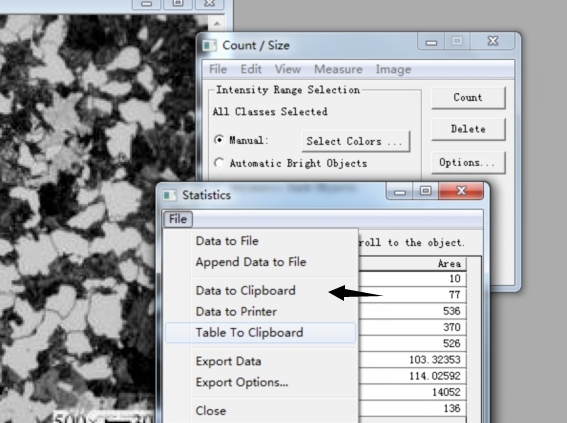
更新日志
1、更好的用戶體驗
2、修復一些BUG
3、界面更新
標簽: 圖像處理
相關(guān)版本

許多人在照照片或者看圖的時候都會碰到一些圖片上的問題,但是光靠一些普通的軟件根本就不能好好處理這些問題,這時候我們就需要一款專業(yè)的圖片處理軟件了。
下載地址
精品推薦
-

UleadGIFAnimator破解版
詳情 -

捷速ocr文字識別軟件破解版
詳情 -

Topaz Mask ai中文漢化版
詳情 -

vray4.1 for sketchup渲染器
詳情 -

World Creator
詳情 -

PureRef(繪畫素材管理軟件)
詳情 -

coreldraw X4
詳情 -

光影魔術(shù)手
詳情 -

快手必揚特效平臺
詳情 -

潑辣修圖
詳情 -

procreate pc版
詳情 -

topaz denoise ai 2注冊碼激活版
詳情 -

中望CAD2020
詳情 -

solidworks2016注冊機
詳情 -

Picture Control Utility 2
詳情 -

Avenza Geographic Imager
詳情
裝機必備軟件



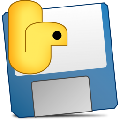

















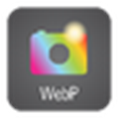
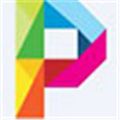








網(wǎng)友評論